اپل هرروزه ویژگیهای جدیدی را به دستگاههای iOS اضافه میکند تا مجموعه ای محکم و ایمن ایجاد کند. باید اعتراف کنیم که برنامه Find My iPhone یک ویژگی بسیار مهم برای این دستگاه ها در سال های اخیر بوده است. این ویژگی به اندازه ای مهم و کاربردی بوده است که اپل حتی این ویژگی را به دستگاه های دیگر نیز گسترش داده است.
برنامه Find My iPhone
اگر برایتان سوال شده که چرا این ویژگی مفید است؟ باید بگوییم که زیرا به شما امکان می دهد دستگاه خود را در صورت گم گردن یا حتی دزدیده شدن ردیابی کنید. با این حال، در شرایط خاص، ممکن است بنابهدلایلی بخواهید این ویژگی را غیرفعال کنید. فرض کنید میخواهید دستگاه خود را بازیابی کنید و حس تازگی و نو بودن را دوباره تجربه کنید، یا حتی میخواهید تمام اطلاعات خود را حذف کرده و آیفون خود را بفروشید. خاموش کردن Find My iPhone چندان کار ساده ای نیست زیرا شما باید رمز عبور Apple ID خود را بدانید. اما اگر رمز عبور خود را فراموش کرده باشید، در این صورت چه کاری می توانید انجام دهید؟ چگونه Find My iPhone را بدون رمز عبور یا بهتر بگوییم چگونه Find My iPhone را بدون Apple ID خاموش کنیم؟ در این مقاله سه روش جالب برای دور زدن این محدودیت و رسیدن به تین هدف ارائه می شود.
روش اول – چگونه Find My iPhone را با یک روش ساده غیرفعال کنیم؟
همانطور که احتمالا می دانید، ویژگی Find My iPhone به شما این اجازه را نمی دهد که به راحتی آیفون خود را بدون رمز عبور Apple ID خود حذف یا بازتنظیم کنید. این فرآیند ممکن است مقداری نگران کننده باشد، اما اگر رمز عبور Apple ID خود را فراموش کرده باشید هم این کار راه چاره ای دارد.
اگر دستگاه شما قفل است، تا زمانی که Apple ID خود را آنلاک نکنید، نمیتوانید حساب جدیدی اضافه کنید. در روش اول از PassFab Activation Unlocker استفاده می کنیم. این نرم افزار قابل اعتماد، ایمن و بسیار مفید است زیرا این مشکل را برطرف کرده و به شما امکان می دهد Apple ID را حذف کنید همچنین دستگاه شما را قفل نمی کند.
اگر رمز عبور خود را فراموش کردهاید، این نرمافزار به عنوان یک ابزار کاربردی به راحتی به شما میآموزد که چگونه قابلیت Find my iPhone را بدون نیاز به رمز عبور غیرفعال کنید. با این کار از شر محدودیت های Find My iPhone خلاص می شوید و دستگاه خود را بازنشانی می کنید.
چگونگی خاموش کردن Find My iPhone بدون Apple ID
اول از همه، شما باید PassFab Activation Unlocker را دانلود و نصب کنید. پس از اتمام نصب، برنامه سه ویژگی متمایز را نشان می دهد. اکنون شما باید گزینهی، «Turn off Find My iPhone» را انتخاب کنید.

پس از آن، باید آیفون خود را از طریق کابل USB به رایانه متصل کنید.
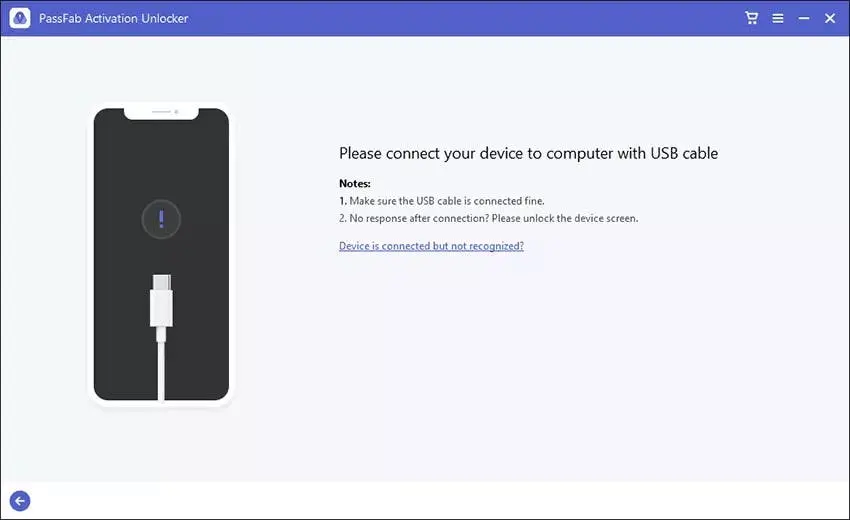
پس از برقراری ارتباط، رویNext کلیک کنید و برنامه فرآیند دور زدن حساب Apple ID شما را آغاز کرده و Find My iPhone را بدون نیاز به رمز عبور خاموش می کند.
دستورالعمل های روی صفحه را دنبال کنید تا به راحتی Find My iPhone را بدون نیاز به رمز عبور خاموش کنید.
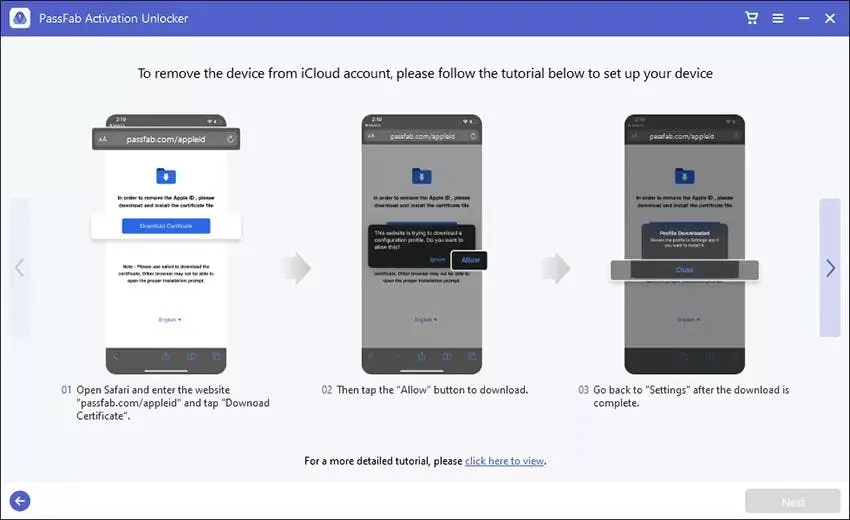
پس از تکمیل فرآیند، می توانید با یک حساب کاربری جدید Apple ID وارد شوید و دستگاه خود را بازیابی کنید.
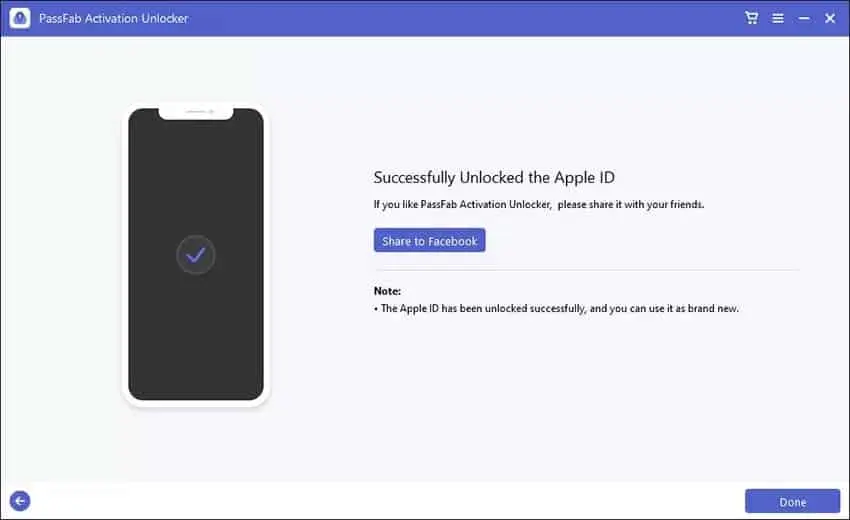
روش دوم – چگونگی غیرفعال کردن Find My iDevice
شایان ذکر است که این روش همچنین به شما می آموزد که چگونه Find My iPad را بدون رمز عبور خاموش کنید.
این روش مراحلی را ارائه می کند که می توانید از آنها استفاده کنید تا Find My iPhone را بدون نیاز به رمز عبور یا هر فرآیند پیشرفته دیگری غیرفعال کنید.
اولین قدم این است که setting را باز کنید و روی Apple ID (iCloud account) خود که معمولاً در بالای لیست تنظیمات قرار دارد، ضربه بزنید.
پس از آن، روی Find My iPhone ضربه بزنید و Find My iPhone را خاموش کنید.
بدیهی است که در این روش به رمز عبور Apple ID شما نیاز دارد و سپس Find My iPhone را با موفقیت غیرفعال میکنید.
روش سوم – چگونه Find My iPhone را از طریق وب حذف کنیم؟
شایان ذکر است که امکان حذف Find My iPhone از راه دور نیز وجود دارد. برای غیرفعال کردن Find My iPhone، باید در دستگاه iOS – iPhone یا iPad با Apple ID وارد برنامه شوید. حساب باید همان حساب مورد استفاده در iPhone یا iPad مورد نظر باشد.
از رایانه خود، باید به iCloud.com بروید و با Apple ID و رمز عبور خود وارد شوید.
هنگامی که به «dashboard» رفتید، روی «All devices» که در بالای صفحه قرار دارند کلیک کنید.
دستگاه خود را انتخاب کنید، می توانید نام آن را مشاهده کنید.
روی X که در کنار دستگاه شما ظاهر می شود کلیک کنید
فرآیند حذف در صفحه جدیدی ظاهر می شود.
روی Remove کلیک کنید و تمام.
این روش هنگامی که آیفون شما آسیب دیده باشد به خصوص زمانی که صفحه نمایش آن شکسته باشد نیز بسیار مفید است. با این حال، در این مورد، شما همچنان باید رمز عبور خود را بدانید. چیزی که هنگام استفاده از روش Passfab Activation Unlocker مورد نیاز نیست. همچنین به شما امکان میدهد Find my iPhone را حتی با نمایشگر شکسته نیز حذف کنید.

نتیجه گیری نهایی
همانطور که مشاهده کردید، غیرفعال کردن Find My iPhone با یا بدون رمز عبور بسیار ساده است. ممکن است راه های دیگری هم وجود داشته باشد اما ما معتقدیم که PassFab به عنوان یکی از بهترین گزینه ها می باشد. پس از مطالعه این مقاله، شما می توانید به سادگی Find My iPhone یا Find My iPad را بدون هیچ زحمتی غیرفعال کنید. این چند روش شما را راهنمایی می کند فقط چند مرحله ساده را انجام دهید. برنامه PassFab Activation Unlocker برای رایانههای Windows و Mac نیز در دسترس است.
منبع : gizchina

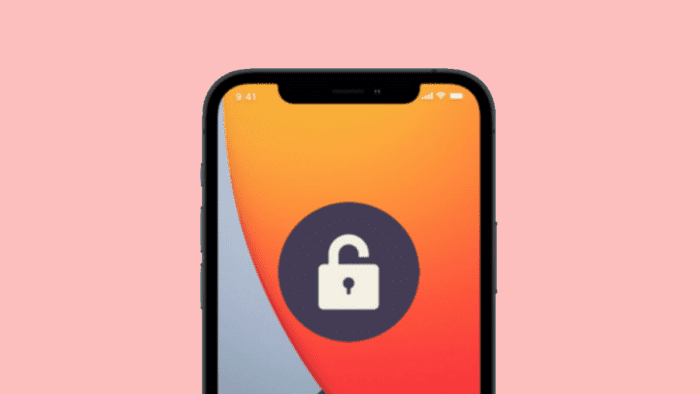

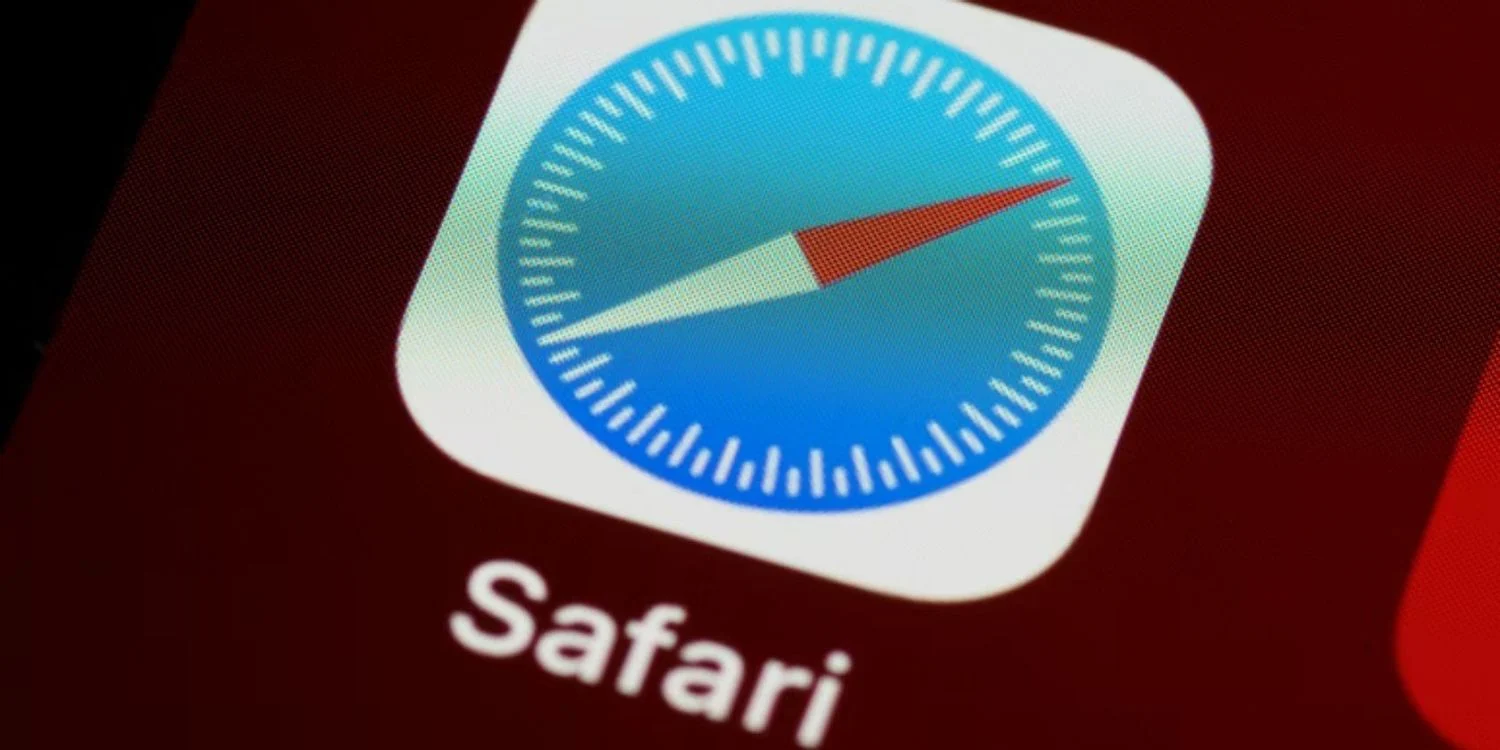
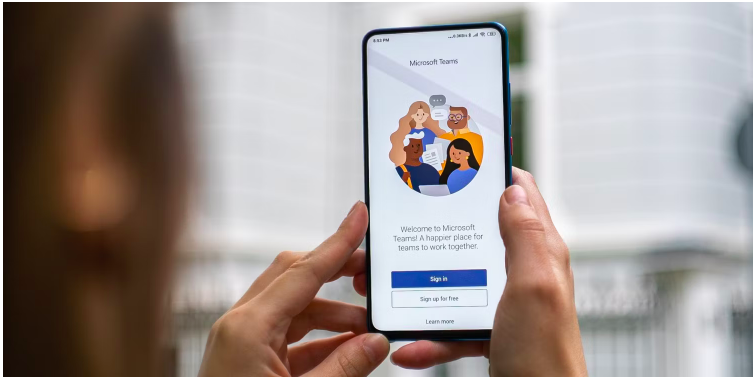

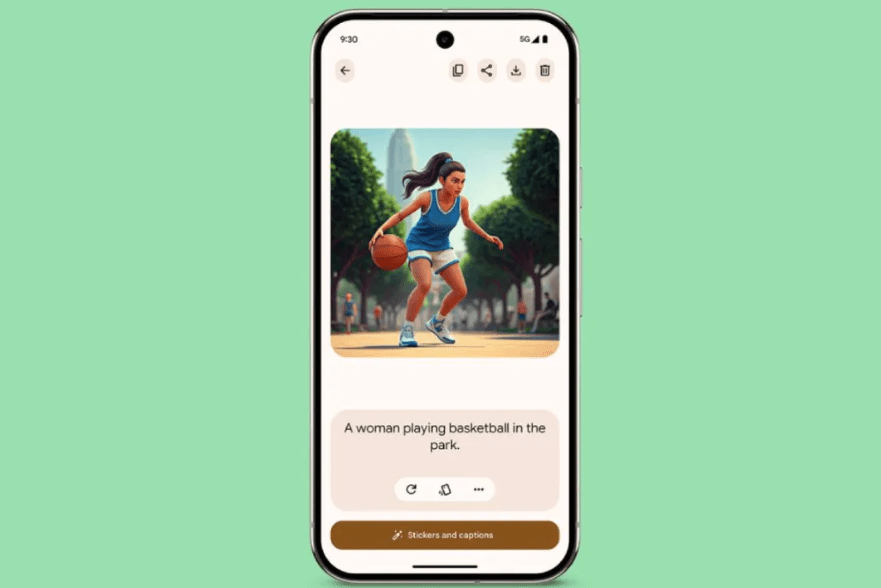
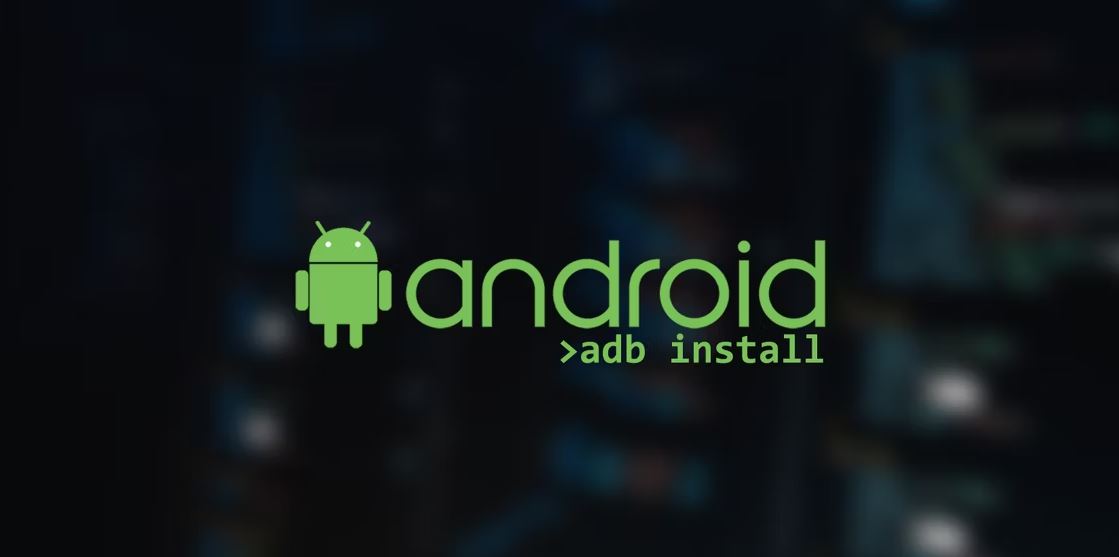
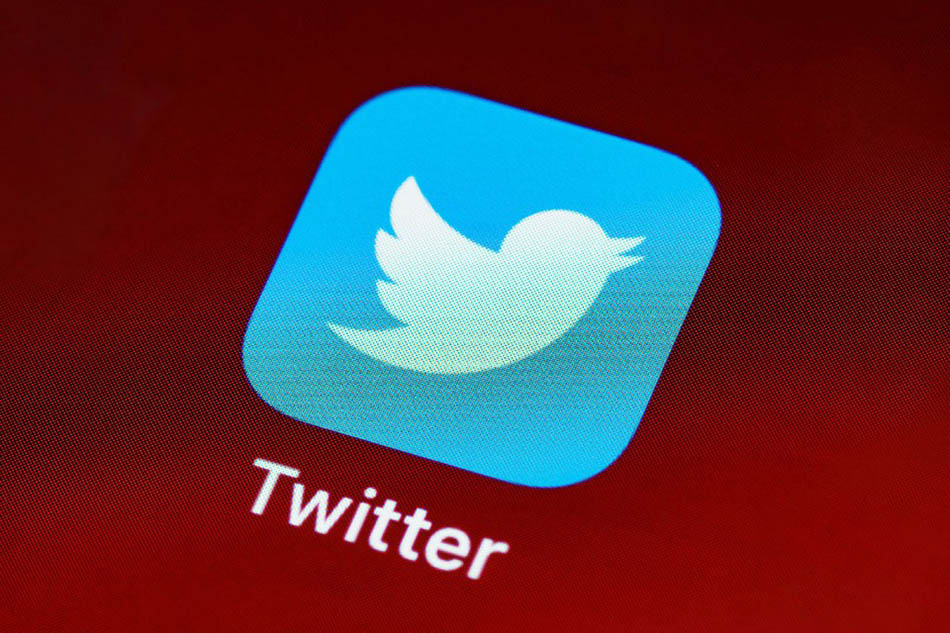

سلام، اپل آی دی من تیر ماه توسط یک روسی هک شده بود و هکر Two Step Verification رو فعال کرده بود و امکان تغییر رمز رو به من نمی داد و ۲ آیفون ۵ و یه آیفون ۶ و یه مک بوک هم به لیست دستگاه های آی دی من اضافه کرده بود. بعد از مدتی هم حسابم Lock شد و الآن هم برای خروج از حساب اپل آی دی و بازیابی آن صرفاً شماره تلفنی که موقع درست کردن اپل آی دی (۷ سال پیش) داده بودم میخواد که بهش دسترسی ندارم.
ممنون میشم راهنمایی کنید که چطور می تونم بدون رمز و با Find My فعال که نمیتونم غیرفعالش کنم از این اپل ای دی خارج بشم